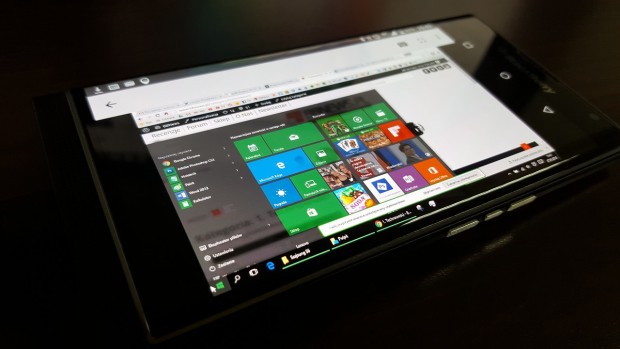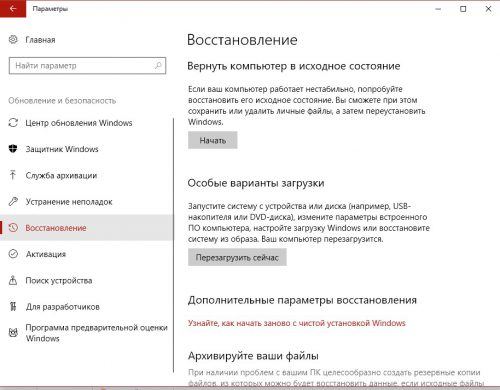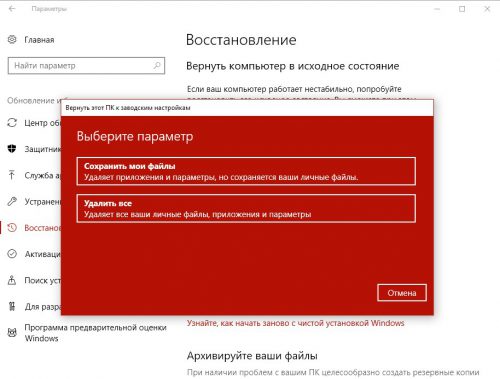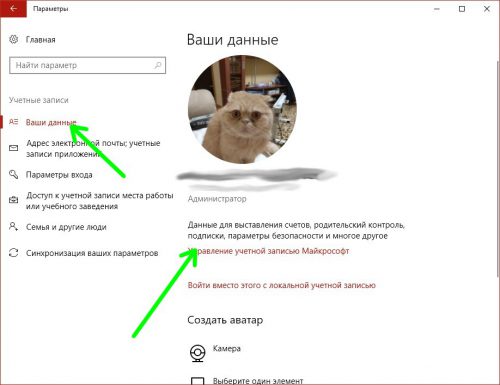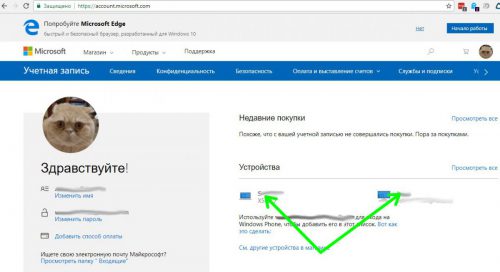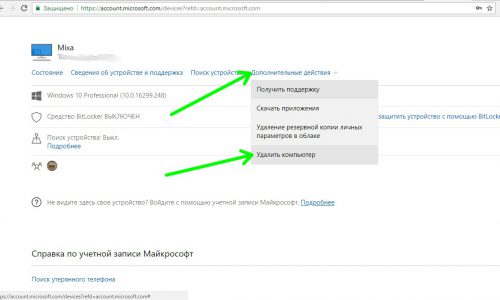Microsoft account Панель мониторинга учетной записи Майкрософт Еще…Меньше
Если вы планируете продать или подарить свое устройство с Windows 10 или консоль Xbox One, сначала удалите все личные данные с устройства.
Восстановление исходного состояния устройства с Windows 10
-
Выполните резервное копирование любой информации, которую необходимо сохранить.
-
Выберите Пуск > Параметры > Обновление и безопасность > Резервное копирование > Добавление диска, а затем выберите внешний диск.
-
Завершив резервное копирование необходимой информации, нажмите кнопку Пуск. > Параметры > Обновление и безопасность > Восстановление.
-
В разделе Вернуть компьютер в исходное состояние нажмите кнопку Начать и следуйте указаниям на экране. При сбросе устройства вы переустановите Windows, но файлы, параметры и приложения будут удалены.
Сброс Xbox One
-
Резервное копирование параметров
-
Восстановление параметров консоли по умолчанию на Xbox One
Удаление устройства из учетной записи Майкрософт
После архивации и восстановления устройства следует удалить его из учетной записи Майкрософт. Для этого выполните следующие действия.
-
Перейдите на страницу https://account.microsoft.com/devices, войдите в систему и найдите устройство, которое нужно удалить.
-
Выберите Показать подробности, чтобы просмотреть сведения об устройстве.
-
Под именем устройства выберите пункт Дополнительные действия > Удалить.
-
Просмотрите сведения об устройстве, установите флажок Подтверждаю удаление этого устройства и нажмите кнопку Удалить.
После этого вы можете удалить связь устройства с учетной записью Майкрософт, чтобы оно не влияло на ограничение устройств Microsoft Store:
-
Войдите в учетную запись Майкрософт на странице https://account.microsoft.com/devices.
-
Найдите устройство, которое необходимо удалить, а затем выберите Удалить связь.
-
Просмотрите сведения об устройстве и выберите Удалить связь.
Статьи по теме
-
Если вы получили устройство, которое еще не было восстановлено, вы можете выполнить чистую установку.
-
Если вы потеряли ключ Bitlocker, изучите раздел Поиск ключа восстановления BitLocker.
-
Чтобы узнать, как переименовать устройство, перейдите в раздел Управление устройствами для Microsoft Store.
-
При утере или краже вашего устройства вы можете найти и заблокировать его удаленно: перейдите в раздел Поиск и блокировка потерянного устройства с Windows. Если у вас украли Xbox, см. раздел Узнайте, что делать, если ваша консоль Xbox украдена.
-
Если вы беспокоитесь о безопасности вашей учетной записи Майкрософт, см. раздел Как обеспечить безопасность вашей учетной записи Майкрософт.
Нужна дополнительная помощь?
Нужны дополнительные параметры?
Изучите преимущества подписки, просмотрите учебные курсы, узнайте, как защитить свое устройство и т. д.
В сообществах можно задавать вопросы и отвечать на них, отправлять отзывы и консультироваться с экспертами разных профилей.
Найдите решения распространенных проблем или получите помощь от агента поддержки.
Убедитесь, что перед продажей вы стёрли все личные данные и отвязали учётную запись Microsoft.
Удалите личные данные
Скорее всего, на вашем жёстком диске остались личные фотографии, видеоролики и документы. При очистке винчестера всё это будет утеряно, поэтому сохраните всё важное. Для этого можно использовать внешний жёсткий диск или облачное хранилище.
Проверьте каждую папку и вручную перенесите все необходимые файлы. Для остального воспользуйтесь функцией резервного копирования. Введите в поиске Windows 10 «Параметры резервного копирования» и добавьте диск для архивации данных. В разделе «Другие параметры» можно выбрать нужные папки и то, на каком диске они будут сохранены.
Проверьте купленные программы
Если у вас установлены программы от сторонних разработчиков, то зайдите в каждую и отвяжите лицензию от компьютера. В противном случае некоторое ПО, включая игры, придётся покупать заново.
О приложениях, купленных через Microsoft Store, беспокоиться не стоит — они привязываются к учётной записи, которую вы будете использовать на новом ПК.
Выполните очистку
Если вы перенесли со старого компьютера всё необходимое, то самое время выполнить его полную очистку. Это довольно просто, но вам следует знать, что удаление информации происходит на потребительском уровне. Среднестатистический пользователь доступа к вашим данным не получит, однако какой-нибудь хакер при желании, вероятно, сможет это сделать.
Если вы беспокоитесь по поводу своих данных, то проконсультируйтесь с экспертом и воспользуйтесь специальным программным обеспечением для более глубокой очистки. Если нет, то в поиске операционной системы введите «Вернуть компьютер в исходное состояние», нажмите кнопку «Начать» вверху страницы, выберите «Удалить всё» и следуйте инструкции.
Когда закончите, на другом компьютере перейдите в раздел «Устройства» учётной записи Microsoft, найдите нужное устройство, нажмите «Дополнительные действия» и выберите «Удалить». Теперь ваш старый ПК готов для продажи.
Настал момент, когда компьютер перестал соответствовать потребностям? Или же просто хочется избавиться от лишнего железа в доме? Это означает, что пора продавать свой ПК.
Естественно, сразу всплывает мысль о подаче рекламных объявлений на различных сайтах. Но не только этим придется заниматься продавцу. Сейчас мы расскажем обо всех нюансах, на которые стоит обратить внимание перед непосредственной продажей компьютера с установленной ОС Windows 10 на борту.
Проверка наличия купленного ПО
Итак, вы решили продать старый компьютер. Что нужно сделать в первую очередь? Внимательно пробежаться по установленным программам, чтобы отыскать лицензионный софт, за который были заплачены деньги. Если такие приложения имеются, то потребуется отвязать лицензию. Это делается для возможности в дальнейшем спокойно пользоваться купленными программами на другом устройстве.
Конечно, вы можете проигнорировать подобную отвязку, но тогда велик риск заново отдать деньги за приобретенные некогда приложения или игры. Проблема в том, что некоторое ПО «прикрепляется» к конкретной системе. И об этом нужно помнить. Что касается приложений из Microsoft Store, то их привязка осуществляется не к системе или железу, а к учетной записи. Это же относится и к играм, купленным в Steam, Origin, Battle.Net и других подобных цифровых магазинов.
Забота о конфиденциальности
Вряд ли найдется такой компьютер, на жестком диске которого не нашлись бы личные фотографии или видео. Также вы могли хранить там важные документы и другие файлы. Конечно же, мало кому захочется добровольно делиться всем этим добром. Поэтому рекомендуется осуществить тотальную очистку HDD или SSD того компьютера, который должен будет продаваться. Делается это через «Параметры» и «Обновление и безопасность», где присутствует пункт «Восстановление». Совершенно не помешает выполнить дефрагментацию жесткого диска, а также переустановить систему.
Но важно помнить, что при очистке абсолютно все файлы будут удалены. По этой причине необходимо заранее скопировать все нужное на флешку или другой жесткий диск. Также можно воспользоваться облачным хранилищем, либо же портативным винчестером. Как все это быстро перенести? Например, при помощи резервного копирования. Вот как это делается в Windows 10:
- Заходим в «Параметры Windows»
- Открываем раздел «Обновление и безопасность» и находим «Службу архивации»
- Добавляем нужный диск и папки для сохранения файлов
А вот папки с важнейшими данными стоит перенести вручную, чтобы ничего не потерять. В остальном поможет резервное копирование. Если же вы все равно боитесь за сохранность конфиденциальной информации, то лучше всего обратиться к профессионалам, либо же почистить продаваемый компьютер при помощи специализированных программ. Существует и гораздо более действенный и надежный вариант – передаем системный блок в чужие руки без жесткого диска, который оставляем у себя.
Приводим в порядок внешний вид
После всех манипуляций с файлами и личной информацией требуется заняться внешним видом компьютера. Он должен быть основательно очищен от грязи и пыли. Для этого можно использовать обычный пылесос, а также влажную тряпку. Если ПК продается вместе с монитором, то следует почистить и его.
Для монитора отлично подходят специальные салфетки из мягкой ткани. Они не только не портят поверхность экрана, но и не оставляют разводов. Вместе с салфетками стоит использовать соответствующий спрей. Если же имеются серьезные дефекты на корпусе, то стоит об этом сразу же рассказать потенциальному покупателю, чтобы не терять зря время.
Правильно составляем объявление
Если вы хотя бы раз что-то покупали в интернете, то наверняка заметили, что внимание приковывается именно к красивому, структурированному и грамотному объявлению. Все остальные предложения на его фоне будут казаться неполноценными и второсортными. Поэтому вашей задачей является написание действительно интересного объявления, в котором будет много эффектных и правильных слов. Слова следует писать без ошибок. Такое объявление должно быть и информативным. Оно обязано содержать максимально точные данные о компьютере и его комплектующих.
Не поленитесь указать все ключевые параметры ПК: видеокарта, винчестер, процессор, память, привод, материнская плата и другое. Потребуется сообщить не только о производителе той или иной детали, но и конкретной модели.
Плохо разбираетесь в теме компьютерного железа? Тогда можно воспользоваться специальными приложениями в лице Everest и AIDA64, которые соберут всю необходимую информацию о вашем компьютере. Когда все ключевые характеристики будут перечислены, то останется сказать пару слов и о внешнем виде.
Также очень желательно сообщить потенциальному покупателю об аксессуарах. Ведь приятная мелочь в виде сетевого фильтра, документации или геймпада может подтолкнуть человека к приобретению именно вашего PC. Совершенно не помешают и фотографии устройства, которые можно загрузить вместе с объявлением. Это поможет гораздо быстрее продать бывший в употреблении ПК.
Определяемся с ценой
Сразу же определить стоимость старого компьютера могут, пожалуй, только эксперты, занимающиеся подобной торговлей на постоянной основе. Более того, следует учитывать и конкретные характеристики устройства, работоспособность, а также его длительность использования. На основании всех этих факторов и необходимо выставлять цену.
В обязательном порядке стоит ознакомиться с ценовой политикой других пользователей, продающих точно такие же или похожие компьютеры. Это сделать несложно, так как достаточно прописать в поиске название ПК или отдельных комплектующих. В любом случае стоимость не будет превышать 50-70% от цены, которую пришлось когда-то заплатить за покупку нового прибора.
Если компьютер уже достаточно сильно устарел, то речь будет идти о максимум 20-30%. Никак не можете определиться со стоимостью? Можно попробовать вообще не указывать суммы. Тогда заинтересованные покупатели сами будут предлагать свои цены. Благодаря этому вы не только будете знать ориентировочный ценник, но и сможете как следует поторговаться.
16.02.2018 — 22:38
обсудить
16548+
размер текста
Помимо обычной предпродажной подготовки, при продаже компьютера на Windows 10 необходимо удалить личные данные, и также выйти из своей учетной записи Microsoft, примерно так же, как мы это делали на Android. Давайте разберемся, как это следует правильно делать.
Перенос данных
Прежде всего, позаботьтесь о том, чтобы ваша личные файлы с документами, фотографиями, музыкой и др. не пропали при очистке диска, и сохраните самые важные из них на внешнем USB-накопителе или в «облаке».
Данные можно перенести с помощью функции резервного копирования Windows 10. Найти и включить ее можно в приложении «Параметры» в разделе «Обновление и безопасность», пункт «Служба архивации».
Щелкаем пункт «Другие параметры» и выбираем необходимые объекты для сохранения. После окончания процедуры архивации на всякий случай желательно вручную проверить, что все важные данные были перенесены.
Отвяжите лицензии на купленные программы
Приложения, которые вы приобретали в Магазине Windows, используют привязку к учетной записи Microsoft. Следовательно, при использовании своего аккаунта на новом устройство, они автоматически перенесутся на него.
С лицензионными сторонними программами будет немного сложнее – вам придется в каждой из них отвязывать лицензию от компьютера самостоятельно. Будьте внимательны в этом вопросе и не стесняйтесь при необходимости обращаться в службу технической поддержки приложения, иначе покупать программы придется еще раз.
Чистка компьютера
После эвакуации всей необходимой информации со старого компьютера можно делать его очистку. Учтите – обычное удаление файлов полностью не уничтожает их, и для продвинутых пользователей восстановление данных – лишь вопрос времени.
Для уверенности в том, что данные не попадут в чужие руки, воспользуйтесь специальными приложениями для безвозвратного удаления файлов. Также можно вернуть Windows 10 к заводским настройкам. Эта функция находится в приложении «Параметры», раздел «Восстановление и сброс», пункт «Восстановление».
Чтобы полностью очистить компьютер, выберите опцию «Удалить все» и дальше следуйте указаниям мастера.
Отключение учетной записи Microsoft
После того, как очистка данных будет закончена, останется сделать последний шаг – убрать привязку аккаунта Microsoft к старому компьютеру. В «Параметрах» выбираем раздел «Учетные записи» и в подразделе «Ваши данные» щелкаем «Управление учетной записью Microsoft».
На открывшейся веб-странице входим под своей учеткой и находим наш компьютер.
В списке возле нужного компьютера жмем «Дополнительные действия» и выбираем «Удалить компьютер».
Вместо послесловия
Расставаясь со старым компьютером, не забывайте удалить с него свои личные данные, желательно без возможности восстановления. Также в обязательном порядке отключите на устройстве свою учетную запись Microsoft.
Вы знали, что стирать данные со своего компьютера при продаже так же важно, как запирать дверь на ключ при выходе из дома?
Не беречь свои персональные данные сегодня стало очень рискованным, поскольку интернет-среда теперь является полноценным местом преступления. Роскачество рассказывает, что обязательно нужно сделать перед тем, как вы отдадите свой компьютер другому человеку.
«Стирать данные вручную долго и ненадежно – велика вероятность упустить что-то важное. Вы можете забыть про пароли, сохраненные в браузерах, или личные данные в «Корзине», пропустить удаление некоторых важных файлов и папок. Переустановка вашей системы перед продажей является гораздо более безопасной и надежной альтернативой», — считает Антон Куканов, руководитель Центра цифровой экспертизы Роскачества.
Чтобы вернуть ваш компьютер к первозданному состоянию, Microsoft и Apple предусмотрели простой процесс сброса для компьютеров.
Пользователям Windows
Прежде всего эксперты рекомендуют создать резервную копию всех файлов на компьютере на внешний диск или облако перед заводским сбросом, чтобы нужные файлы остались с вами.
Для Windows 8, 8.1 и 10 алгоритм сброса очень прост: перейдите в меню «Пуск» и выберите «Настройки». Затем перейдите в раздел «Обновление и безопасность» и найдите меню «Восстановление». Вам будет предложен выбор: удалить данные «быстро» или «полностью» – лучше выбрать второй вариант – таким образом компьютер вернется в исходное состояние.
В зависимости от того, каким устройством вы пользуетесь (стационарным компьютером или ноутбуком), для сброса Windows 7 может понадобиться установочный диск с операционной системой. Для начала необходимо перейти в меню «Пуск», затем в «Панель управления», далее в «Восстановление» и выбрать «Расширенные методы восстановления». Появится окно с выбором: для стационарных компьютеров необходимо выбрать «Переустановить Windows» (как раз для этого понадобится установочный диск), для ноутбуков – «вернуть компьютер в состояние, заданное изготовителем». На большинстве ноутбуков под управлением Windows 7 установочный диск с операционной системой не понадобится. Когда процесс завершится, данные сможет восстановить только технически подкованный специалист.
Дело в том, что после переустановки операционной системы или ручной отчистки корзины документы все равно остаются на диске. Физически файл стирается лишь после того, как занятая им область на жестком диске перезаписывается другими данными. Именно поэтому самый надежный способ уничтожить все данные – отформатировать диск.
Если на вашем жестком диске находится строго конфиденциальная информация, советуем скачать программу для затирания свободного места на жестком диске (она же – программа для стирания диска) – восстановить удаленные файлы будет практически невозможно.
Пользователям macOS
Перед тем, как стереть данные с компьютера, обязательно создайте резервные копии важных файлов на внешний диск или облако, деавторизуйте компьютер в iTunes (выберите «Учетная запись», затем «Авторизации» и «Деавторизовать этот компьютер») и выйдете из iCloud и «Сообщений» (iMessage).
Используйте программу «Дисковая утилита», чтобы стереть (отформатировать) жесткий диск, флэш-накопитель или другое устройство хранения для Mac. На сайте поддержки Apple есть полный алгоритм действий, если вы хотите стереть все данные с диска либо сделать перестановку macOS: https://support.apple.com/ru-ru/HT208496